

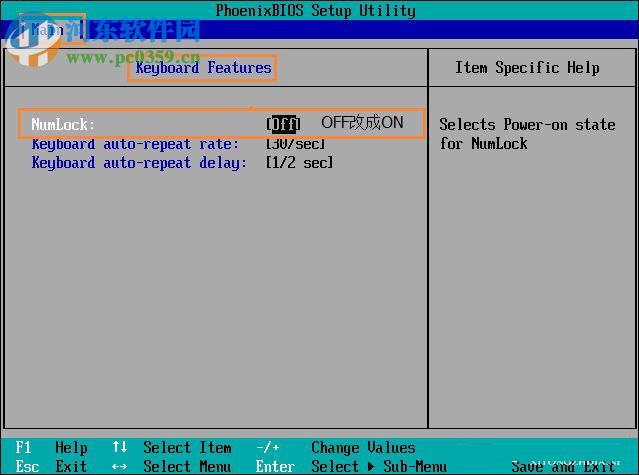
|
软件是一系列按照特定顺序组织的计算机数据和指令的集合。一般来讲软件被划分为编程语言、系统软件、应用软件和介于这两者之间的中间件。硬件是“计算机硬件”的简称。与“软件”相对,电子计算机系统中所有实体部件和设备的统称。 Windows系统开机键盘NumLock灯不亮的处理方法时间:2017-06-19 13:52作者:Blank来源:本站整理人气:66我要评论(0) 对于NumLock键想必许多用户都不陌生,它主要控制键盘上数字键部分的开关,如果用户需要使用数字键上的键位,则相应的Numlock指示灯需要亮着,而据部分用户反映,在我们开机时,出现了Numlock键指示灯不亮的情况,而遇到这种情况,一般用户通过点击“ NumLock”键即可正常的打开相应的指示灯,而少数部分出现了点击NumLock任然无法正常使用的情况,许多用户不知道该如何解决,今天就为用户带来了开机后键盘numlock灯不亮的解决教程,有需要的用户赶紧来了解一下吧!
方法/步骤1、首先,我们在开机时,通过“Delete键”呼出“BIOS设置”界面(Phoeni×BIOS Setup Utility),接着我们选择 Advanced BIOS Features 选项,或者打开“Main” 并进入“Keyboard Features”选项当中,此时用户即可在界面中找到“Num Lock”,可以看到此选项为off,我们将OFF改为ON,然后选择“保存并退出”(Save and Exit)。 如果用户不知道在什么时候按下Del键呼出BIOS设置,那么用户可以显示器出现画面后的一两秒,然后连续点击“Del键”即可。
2、接着电脑正常开机,当开机进入登录界面后,我们按下“Numlock”键,使得指示灯正常亮着,然后我们直接点击关机或重启,然后正常开机后看一下是否已经正常开启,若还是不行,我们可以按照下一步继续。
3、通过win+R打开“运行”窗口(win即键盘上的Windows图标),然后我们在打开输入框中输入“regedit”,然后点击“确定”按钮,此时我们即可打开注册表编辑器,然后在界面中依次打开以下的目录:HKEY_CURRENT_USER\Control Panel\Keyboard ,接着我们找到注册表项“InitialKeyboardIndicators”,然后右击打开“编辑字符串”窗口,将其中的数值数据改为“2”,点击确定后,关闭注册表编辑器,然后进行重启,此时即可成功开启NUMLOCK。
以上就是Windows系统开机键盘NumLock灯不亮的解决教程,操作起来十分的简单,用户通过简单几步即可成正常使用,遇到以上问题的用户赶紧来了解一下吧! 硬件是实在的,有模有样的。软件是程序性的。是一系列的指令。有了软件,硬件才会实现更丰富的功能。 |
温馨提示:喜欢本站的话,请收藏一下本站!